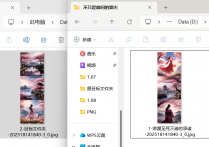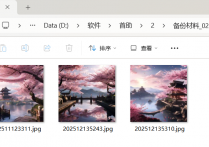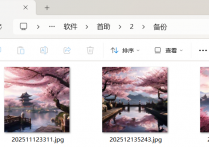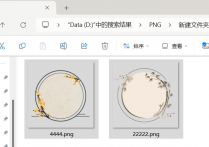智能长图切割:自动生成小图与HTML网页工具
长图切割不再难,首助编辑高手来解忧!这款图片拼接软件的强大切图功能,正为解决你面临的图片处理难题而生。让我们一同走进它的神奇世界,看看它是如何按固定高度精准切割长图,并自动生成HTML网页文件,助你高效完成图片处理任务的。
1.准备图片:将需要切割的长图图片保存在电脑某文件夹中,以便后续导入软件。
2.打开软件并选择板块:运行首助编辑高手软件,在主页面的板块栏中找到并选择“长图拼接切图”板块。
3.导入图片:点击“添加图片所在的文件夹”按钮,选中并导入要切割的长图所在的文件夹。
4.启用切图功能:在切图设置区域,勾选“启用切图”选项,然后选择“按高度切”作为切图方式。
5.设置切图高度:在切图高度设置中,选择固定高度,并输入你希望每张切割后的小图片的高度值(例如720像素)。
6.设置保存选项:在保存设置区域,点击“选择新位置”按钮,在弹出的文件框中设置好切割后图片的保存位置,记得开启生成HTML选项,并设置为相对路径。
7.开始切图:确认所有设置无误后,点击“开始批量拼接切图”按钮。软件将自动开始切割图片,并生成固定高度的小图片。
8.查看切割结果:切割完成后,打开你设置的保存位置,即可看到切割后的多张小图片,确保切割效果符合你的要求。
总而言之,首助编辑高手以其精准的切图功能和自动化的HTML网页文件生成,极大地提升了图片处理的效率和便捷性。无论是个人还是专业用户,都能从中受益,享受高效、智能的图片处理体验。未来,无论是展示、分享还是存储图片,你都可以更加从容不迫,因为首助编辑高手已经为你铺平了道路。